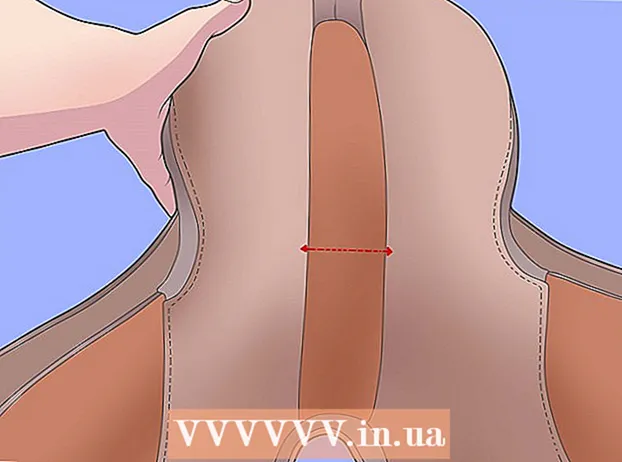ກະວີ:
Eric Farmer
ວັນທີຂອງການສ້າງ:
6 ດົນໆ 2021
ວັນທີປັບປຸງ:
27 ມິຖຸນາ 2024

ເນື້ອຫາ
ມັນເປັນເວລາດົນນານ, ຕັ້ງແຕ່ວຽກງານການຖ່າຍໂອນຂໍ້ມູນທີ່ຕ້ອງການທໍາອິດເພື່ອບັນທຶກຂໍ້ມູນໄວ້ໃນອຸປະກອນເກັບຂໍ້ມູນບາງອັນ, ຕົວຢ່າງ, ຢູ່ໃນ CD-ROM ຫຼື flash drive, ແລະຈາກນັ້ນໂອນມັນໄປຫາຜູ້ຮັບ. ການ ຄຳ ນວນເມຄໄດ້ເຮັດໃຫ້ສາມາດແບ່ງປັນໄຟລ across ຂ້າມສະຖານທີ່ສະເພາະໄດ້. Dropbox.com ເປັນເວັບໄຊດັ່ງກ່າວ. ມາເບິ່ງວິທີການແບ່ງປັນໄຟລ using ໂດຍໃຊ້ Dropbox.
ຂັ້ນຕອນ
ວິທີການ 1 ຂອງ 2: ການຄຸ້ນເຄີຍກັບການໂຕ້ຕອບ
 1 ເມື່ອເຈົ້າເຂົ້າເບິ່ງ Dropbox.com, ນີ້ແມ່ນສິ່ງທີ່ເຈົ້າເຫັນ:
1 ເມື່ອເຈົ້າເຂົ້າເບິ່ງ Dropbox.com, ນີ້ແມ່ນສິ່ງທີ່ເຈົ້າເຫັນ: 2 ຕື່ມແບບຟອມເພື່ອສ້າງບັນຊີ Dropbox ຂອງເຈົ້າ. ກະລຸນາລະບຸຊື່ຂອງເຈົ້າແລະທີ່ຢູ່ອີເມວທີ່ຖືກຕ້ອງ. ສ້າງລະຫັດຜ່ານທີ່ເຂັ້ມແຂງເພື່ອຮັກສາບັນຊີ Dropbox ຂອງເຈົ້າໃຫ້ປອດໄພ. ຫຼັງຈາກປະກອບແບບຟອມແລ້ວ, ໃຫ້ຄລິກໃສ່ປຸ່ມ "ລົງທະບຽນ".
2 ຕື່ມແບບຟອມເພື່ອສ້າງບັນຊີ Dropbox ຂອງເຈົ້າ. ກະລຸນາລະບຸຊື່ຂອງເຈົ້າແລະທີ່ຢູ່ອີເມວທີ່ຖືກຕ້ອງ. ສ້າງລະຫັດຜ່ານທີ່ເຂັ້ມແຂງເພື່ອຮັກສາບັນຊີ Dropbox ຂອງເຈົ້າໃຫ້ປອດໄພ. ຫຼັງຈາກປະກອບແບບຟອມແລ້ວ, ໃຫ້ຄລິກໃສ່ປຸ່ມ "ລົງທະບຽນ". - ຖ້າການລົງທະບຽນປະສົບຜົນສໍາເລັດ, ເຈົ້າຈະຖືກນໍາໄປຫາ ໜ້າ ທີ່ມີການໂຕ້ຕອບ Dropbox. ມັນຈະມີລັກສະນະຄືແນວນີ້:
- ດຽວນີ້ເຈົ້າມີບັນຊີ Dropbox, ນີ້ແມ່ນວິທີແບ່ງປັນໄຟລຂອງເຈົ້າ.
 3 ໃຫ້ຄລິກໃສ່ປຸ່ມ Share Folder.
3 ໃຫ້ຄລິກໃສ່ປຸ່ມ Share Folder. 4 ເຈົ້າຈະມີສອງທາງເລືອກ: ສ້າງໂຟນເດີໃand່ແລະແບ່ງປັນມັນຫຼືແບ່ງປັນໂຟນເດີທີ່ມີຢູ່ແລ້ວ. ໂຟນເດີທີ່ໃຊ້ຮ່ວມກັນປະກົດຢູ່ໃນ Dropbox ຂອງບຸກຄົນທີ່ເຈົ້າຕ້ອງການແບ່ງປັນກັບ.ເລືອກຕົວເລືອກ "ສ້າງໂຟນເດີໃand່ແລະແບ່ງປັນມັນ" ແລະຕັ້ງຊື່ໃຫ້ມັນ. ຄລິກຕໍ່ໄປ.
4 ເຈົ້າຈະມີສອງທາງເລືອກ: ສ້າງໂຟນເດີໃand່ແລະແບ່ງປັນມັນຫຼືແບ່ງປັນໂຟນເດີທີ່ມີຢູ່ແລ້ວ. ໂຟນເດີທີ່ໃຊ້ຮ່ວມກັນປະກົດຢູ່ໃນ Dropbox ຂອງບຸກຄົນທີ່ເຈົ້າຕ້ອງການແບ່ງປັນກັບ.ເລືອກຕົວເລືອກ "ສ້າງໂຟນເດີໃand່ແລະແບ່ງປັນມັນ" ແລະຕັ້ງຊື່ໃຫ້ມັນ. ຄລິກຕໍ່ໄປ.  5 ເຈົ້າຈະຖືກພາໄປຫາ ໜ້າ ທີ່ມີສອງກ່ອງຂໍ້ຄວາມ. ຢູ່ໃນປ່ອງທາງເທິງ, ເຈົ້າສາມາດປ້ອນທີ່ຢູ່ອີເມວຂອງບຸກຄົນທີ່ເຈົ້າຕ້ອງການແບ່ງປັນໂຟນເດີຂອງເຈົ້າກັບ. ກ່ອງຂໍ້ຄວາມດ້ານລຸ່ມຖືກອອກແບບມາເພື່ອແນບຂໍ້ຄວາມຫຼືລາຍລະອຽດ. ເມື່ອເຈົ້າຕື່ມຂໍ້ມູນໃສ່ທັງສອງຊ່ອງ, ໃຫ້ຄລິກໃສ່ປຸ່ມແບ່ງປັນໂຟນເດີ.
5 ເຈົ້າຈະຖືກພາໄປຫາ ໜ້າ ທີ່ມີສອງກ່ອງຂໍ້ຄວາມ. ຢູ່ໃນປ່ອງທາງເທິງ, ເຈົ້າສາມາດປ້ອນທີ່ຢູ່ອີເມວຂອງບຸກຄົນທີ່ເຈົ້າຕ້ອງການແບ່ງປັນໂຟນເດີຂອງເຈົ້າກັບ. ກ່ອງຂໍ້ຄວາມດ້ານລຸ່ມຖືກອອກແບບມາເພື່ອແນບຂໍ້ຄວາມຫຼືລາຍລະອຽດ. ເມື່ອເຈົ້າຕື່ມຂໍ້ມູນໃສ່ທັງສອງຊ່ອງ, ໃຫ້ຄລິກໃສ່ປຸ່ມແບ່ງປັນໂຟນເດີ.  6 ຖ້າທຸກຢ່າງເປັນໄປດ້ວຍດີ, ຈາກນັ້ນໃນ ໜ້າ ຕໍ່ໄປເຈົ້າຈະເຫັນໂຟນເດີທີ່ແບ່ງປັນຖືກສ້າງຂຶ້ນ. ມັນເຖິງເວລາອັບໂຫຼດສອງສາມໄຟລແລ້ວ!
6 ຖ້າທຸກຢ່າງເປັນໄປດ້ວຍດີ, ຈາກນັ້ນໃນ ໜ້າ ຕໍ່ໄປເຈົ້າຈະເຫັນໂຟນເດີທີ່ແບ່ງປັນຖືກສ້າງຂຶ້ນ. ມັນເຖິງເວລາອັບໂຫຼດສອງສາມໄຟລແລ້ວ!  7 ເພື່ອອັບໂຫລດໄຟລ,, ຄລິກທີ່ປຸ່ມອັບໂຫລດ.
7 ເພື່ອອັບໂຫລດໄຟລ,, ຄລິກທີ່ປຸ່ມອັບໂຫລດ. 8 ຫຼັງຈາກນັ້ນ, ຢູ່ໃນເມນູທີ່ປາກົດແລ້ວ, ຄລິກ "ເລືອກໄຟລ".
8 ຫຼັງຈາກນັ້ນ, ຢູ່ໃນເມນູທີ່ປາກົດແລ້ວ, ຄລິກ "ເລືອກໄຟລ". 9 ປ່ອງຢ້ຽມຈະປາກົດຂຶ້ນ. ທ່ອງໄປຫາທີ່ຕັ້ງຂອງໄຟລທີ່ເຈົ້າຕ້ອງການແບ່ງປັນ. ເລືອກມັນແລະຄລິກໃສ່ປຸ່ມເປີດ.
9 ປ່ອງຢ້ຽມຈະປາກົດຂຶ້ນ. ທ່ອງໄປຫາທີ່ຕັ້ງຂອງໄຟລທີ່ເຈົ້າຕ້ອງການແບ່ງປັນ. ເລືອກມັນແລະຄລິກໃສ່ປຸ່ມເປີດ.  10 ເຈົ້າຈະຖືກສົ່ງກັບໄປທີ່ເມນູການບູດດ້ວຍແຖບຄວາມຄືບ ໜ້າ ການບູດ. ໃນທີ່ນີ້ເຈົ້າສາມາດເພີ່ມໄຟລເພີ່ມເຕີມໄດ້.
10 ເຈົ້າຈະຖືກສົ່ງກັບໄປທີ່ເມນູການບູດດ້ວຍແຖບຄວາມຄືບ ໜ້າ ການບູດ. ໃນທີ່ນີ້ເຈົ້າສາມາດເພີ່ມໄຟລເພີ່ມເຕີມໄດ້. - ເມື່ອການດາວໂຫຼດສໍາເລັດ, ໄຟລ will ຈະຖືກເບິ່ງເຫັນຢູ່ໃນໂຟເດີທີ່ແບ່ງປັນ. ທັງຫມົດແມ່ນກຽມພ້ອມ!
ວິທີທີ່ 2 ຂອງ 2: ການໃຊ້ແອັບເດັສທັອບ.
- ເຈົ້າສາມາດແບ່ງປັນໄດ້ໂດຍໃຊ້ Dropbox, ແຕ່ບໍ່ໃຊ້ໂປຣແກຣມທ່ອງເວັບເຊັ່ນ Internet Explorer ຫຼື Mozilla Firefox. Dropbox ມີແອັບ desktop ທີ່ສາມາດດາວໂຫຼດໄດ້ຟຣີຈາກ ໜ້າ ຫຼັກຢູ່ໃນເວັບໄຊທ. ເພື່ອດາວໂຫລດມັນ, ກັບໄປທີ່ ໜ້າ ຫຼັກຂອງ Dropbox.com ແລະຄລິກປຸ່ມດາວໂຫລດ Dropbox.
 1 ເມື່ອການດາວໂຫຼດສໍາເລັດ, ເປີດໂຟເດີດາວໂຫລດແລະດໍາເນີນການຕິດຕັ້ງ. ເມື່ອການເລີ່ມຕົ້ນ ສຳ ເລັດແລ້ວ, ກົດທີ່ "ຕິດຕັ້ງ"
1 ເມື່ອການດາວໂຫຼດສໍາເລັດ, ເປີດໂຟເດີດາວໂຫລດແລະດໍາເນີນການຕິດຕັ້ງ. ເມື່ອການເລີ່ມຕົ້ນ ສຳ ເລັດແລ້ວ, ກົດທີ່ "ຕິດຕັ້ງ"  2 ຫຼັງຈາກການຕິດຕັ້ງສໍາເລັດ, ທ່ານຈະເຫັນແບບຟອມເຂົ້າສູ່ລະບົບ. ໃສ່ທີ່ຢູ່ອີເມລ and ແລະລະຫັດຜ່ານສໍາລັບບັນຊີ Dropbox ຂອງເຈົ້າ, ຈາກນັ້ນຄລິກ 'ເຂົ້າສູ່ລະບົບ'.
2 ຫຼັງຈາກການຕິດຕັ້ງສໍາເລັດ, ທ່ານຈະເຫັນແບບຟອມເຂົ້າສູ່ລະບົບ. ໃສ່ທີ່ຢູ່ອີເມລ and ແລະລະຫັດຜ່ານສໍາລັບບັນຊີ Dropbox ຂອງເຈົ້າ, ຈາກນັ້ນຄລິກ 'ເຂົ້າສູ່ລະບົບ'.  3 ຂໍ້ຄວາມ“ ຊົມເຊີຍ!". ມັນຈະບອກວ່າແອັບພລິເຄຊັນໄດ້ຕິດຕັ້ງ ສຳ ເລັດແລ້ວ. ຄລິກທີ່ 'ເປີດໂຟນເດີ Dropbox ຂອງຂ້ອຍ'.
3 ຂໍ້ຄວາມ“ ຊົມເຊີຍ!". ມັນຈະບອກວ່າແອັບພລິເຄຊັນໄດ້ຕິດຕັ້ງ ສຳ ເລັດແລ້ວ. ຄລິກທີ່ 'ເປີດໂຟນເດີ Dropbox ຂອງຂ້ອຍ'.  4 ເພື່ອໂອນໄຟລ to ໄປໃສ່ Dropbox, ງ່າຍ drag ລາກແລະວາງພວກມັນໃສ່ໃນໂຟນເດີທີ່ເappropriateາະສົມຫຼືໃຊ້ວິທີການຄັດລອກ-ວາງ. ເມື່ອການໂອນໄຟລ is ສຳ ເລັດແລ້ວ, ເຈົ້າຈະເຫັນເຄື່ອງາຍຖືກ - ຕົວຊີ້ບອກວ່າໄຟລ are ຖືກຊິ້ງ. ຫມົດເທົ່ານີ້!
4 ເພື່ອໂອນໄຟລ to ໄປໃສ່ Dropbox, ງ່າຍ drag ລາກແລະວາງພວກມັນໃສ່ໃນໂຟນເດີທີ່ເappropriateາະສົມຫຼືໃຊ້ວິທີການຄັດລອກ-ວາງ. ເມື່ອການໂອນໄຟລ is ສຳ ເລັດແລ້ວ, ເຈົ້າຈະເຫັນເຄື່ອງາຍຖືກ - ຕົວຊີ້ບອກວ່າໄຟລ are ຖືກຊິ້ງ. ຫມົດເທົ່ານີ້!